Označavanje je učinkovita i prilično je iskorištenametoda za organiziranje datoteka. Windows mu nikad nije pridavao veliku važnost i malo ih je učinio kako bi ih istaknuo. Što se Windows-a tiče, korisnici bi trebali koristiti imena datoteka ili proširenja datoteka da bi pretraživali svoje datoteke. Drugi nedostatak kod oznaka u sustavu Windows 10 je taj što nisu podržane sve vrste datoteka. Vidjet ćete oznake za MP4 datoteku, ali ne i za PNG. Evo kako možete omogućiti oznake za nepodržane datoteke u sustavu Windows 10.
Oznake za nepodržane datoteke
Morate znati datotečnu ekstenziju datoteke kojaza koje želite omogućiti oznake. Da biste pronašli proširenje datoteke, desnom tipkom miša kliknite datoteku i iz kontekstnog izbornika odaberite Svojstva. Kartica Općenito prikazat će vam što je proširenje.
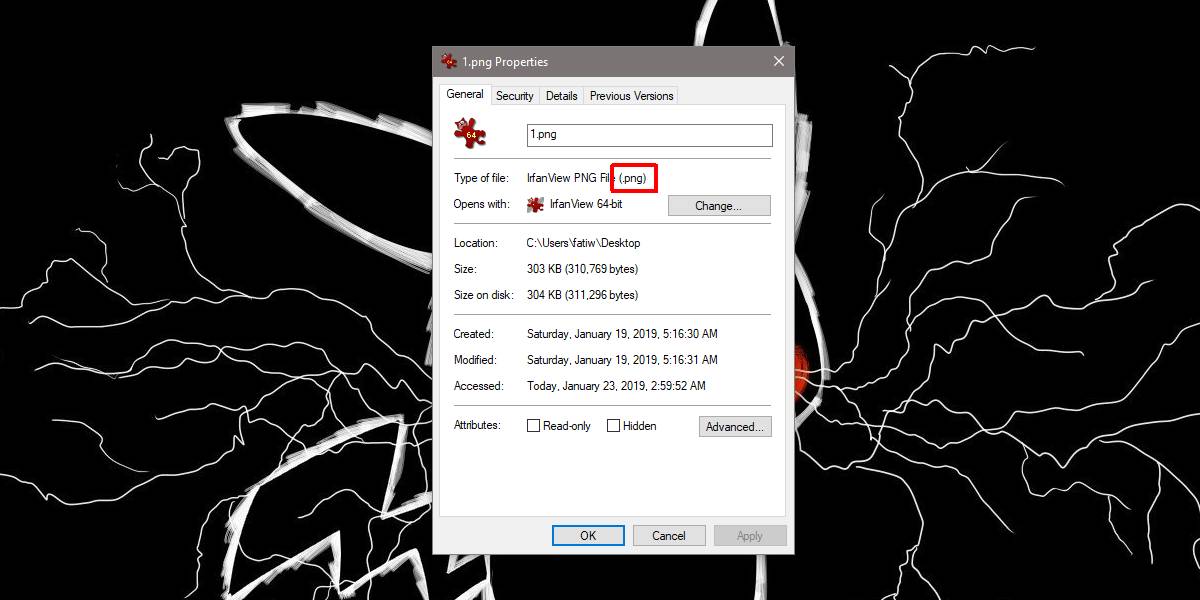
Da biste omogućili oznake za nepodržane datoteke u sustavu Windows 10, morate preuzeti besplatnu aplikaciju otvorenog koda koja se zove FileMeta, Obavezno preuzmite odgovarajući, tj. 32-bitni ili 64-bitni za svoj sustav. Instalirajte aplikaciju i pokrenite je.
Na popisu proširenja datoteke pronađite datotekuproširenje za koje želite omogućiti oznake. Odaberite ga i u stupcu na lijevoj strani otvorite padajući izbornik "Odaberite profil uredljivih svojstava" i odaberite "Jednostavno". Zatim kliknite "Dodavanje datoteke meta metala", a zatim kliknite "Ponovo pokreni Explorer".
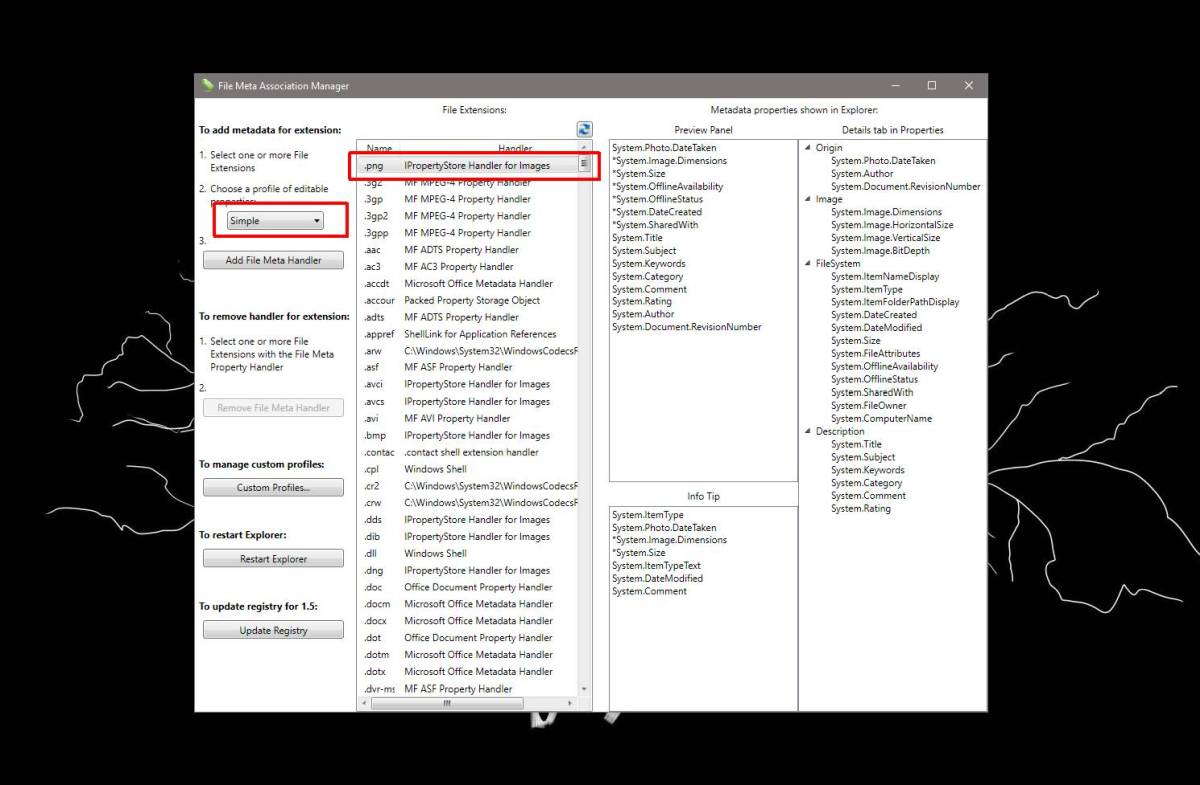
To je sve što trebate učiniti. Da biste pogledali oznake ili ih dodali, otvorite File Explorer i potražite datoteku u koju želite dodati oznake. Kliknite desnom tipkom miša i idite na karticu Detalji. Negdje na ovoj kartici vidjet ćete „Oznake“. Polje se može pojaviti dalje ispod popisa atributa, ali trebalo bi ga biti.
Ako trebate omogućiti oznake za višenepodržane datoteke, možete ih odabrati s popisa držeći tipku Ctrl kada kliknete datoteku. Obavezno ponovno pokrenite Explorer ili se promjene neće primijeniti.
Da biste poništili promjenu, ponovo pokrenite ovu aplikaciju i odaberite vrste datoteka za koje želite ukloniti oznake. Kliknite gumb "Ukloni metalo za obradu datoteka" u stupcu s lijeve strane i ponovno pokrenite Explorer.
Možete dodati i ukloniti atribut oznakemeđutim, kad god želite, onemogućavanje i omogućavanje oznaka može trajno izgubiti. Moguće je da se podaci zapisuju u datoteku i jednostavno sakriju nakon što onemogućite oznake, ali to možda ne mora biti slučaj. Budite oprezni sa svojim označenim datotekama.


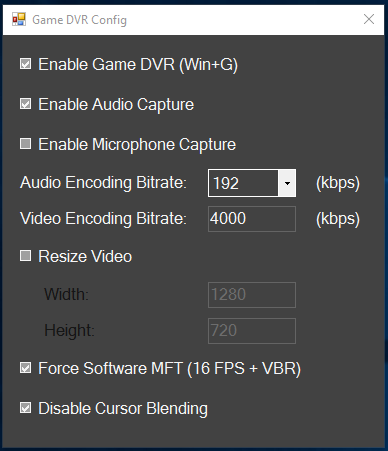










komentari